Indice
He aquí una lista de los mejores programas gratuitos de conversión de texto a braille para Windows. Utilizando estos programas gratuitos, puede convertir fácilmente texto a una representación braille comprensible para las personas ciegas. Puede escribir directamente el texto en este software, o incluso puede importar texto de documentos, y este software lo convertirá a Braille. Además de texto simple, también puede añadir códigos matemáticos (base, potencia, expresión, raíz cuadrada de fracción, etc.), símbolos, signos de puntuación, etc., y obtener su traducción al braille. Además, puede insertar tablas , listas (viñetas o numeración), imágenes , marcador de posición de imagen, descriptor de imagen, páginas generadas por el transcriptor , poesía, notas, obra de teatro, etc., para obtener un archivo de salida braille deseado.
Estos programas de codificación braille le permiten dar formato al texto en varios estilos, como título, encabezado, subtítulo, cuerpo del texto, pie de foto, texto bloqueado, etc. Incluso puedes añadir énfasis tipográfico, cambiar el idioma, añadir encabezado y pie de página, y mucho más. Estos programas de traducción braille también proporcionan una herramienta de corrección ortográfica para corregir las palabras mal escritas. Otras funciones útiles que se obtienen en estos traductores de texto a braille son la compatibilidad con varios idiomas, el recuento de palabras, la navegación sencilla, la modificación de fuentes, etc.
Aparte de sus respectivos traductores de braille, estos programas también ofrecen la posibilidad de añadir texto en braille.
Aparte de sus respectivos formatos de proyecto braille, muchos de estos programas te permiten guardar archivos braille en formatos como BRF, PDF, PNG, JPEG, etc. También puedes estampar en relieve el documento braille configurando un estampador braille.
Mi conversor favorito de texto a braille para Windows:
BrailleBlaster es mi favorito en esta lista de conversores de texto a braille. Es un traductor braille rico en funciones con una interfaz extremadamente fácil e intuitiva. Además, puedes utilizar todas sus funciones sin restricciones, a diferencia de otros programas.
También puede consultar las listas de los mejores programas gratuitos Text To Morse Code Converter , Text To Speech Converter , y Speech To Text Converter para Windows.
BrailleBlaster

BrailleBlaster es un software gratuito y de código abierto de conversión de texto a braille para Windows. No sólo convierte texto a braille, sino también símbolos matemáticos a braille. También permite importar un documento (TXT, ZIP, XML) para convertirlo a braille.
La ventana principal de su interfaz está dividida en tres partes: Tabla de Contenido, Escritor de Texto y Traducción a Braille. La sección central, Text Writer, sirve para escribir texto con el teclado, mientras que la sección derecha muestra la traducción en braille del contenido del texto introducido. La tabla de contenido simplemente muestra el estilo del texto línea por línea. Puedes formatear el texto introducido como texto bloqueado, cuerpo de texto, texto centrado, mostrado 3-5, encabezado, pie de foto, etc. Además, también le permite introducir contenido como lista, poesía, índice, numérico, notas, reproducción, etc. También puede insertar tabla y editar sus propiedades , páginas generadas por transcriptor, marcador de posición de imagen, descriptor de imagen, etc. También ofrece un editor de matemáticas para insertar fórmulas matemáticas, pero no funcionó bien durante mis pruebas.
Incluso puedes añadir énfasis tipográfico (negrita, cursiva, subrayado, tachado) al texto y convertirlo a su respectiva representación en braille. Te permite escribir en el modo Seis teclas, y obtener los respectivos símbolos braille para insertarlos en el documento actual. También puede cambiar la traducción a "directa" o "sin contracción". También proporciona una ventana separada de vista previa en braille.
En este traductor braille, puedes personalizar la Norma Braille (UEB, EBAE, Español, etc.), las Propiedades de Página y los Números de Página. Estas preferencias son accesibles desde el menú Configuración.
Para guardar el archivo braille, admite los formatos BB XML y BRF. Además, puede grabar en relieve el documento braille de salida.
BrailleBlaster es un software traductor de braille muy completo. Puedes trabajar con varios documentos a la vez en diferentes pestañas. También le permite dividir o combinar archivos para obtener el resultado deseado.
Para acceder fácilmente a la mayoría de sus funciones, ofrece un panel de herramientas en su interfaz.
Página de inicio | Página de descarga
El Traductor Braille Duxbury
Página de inicio | Página de descarga The Duxbury Braille Translator
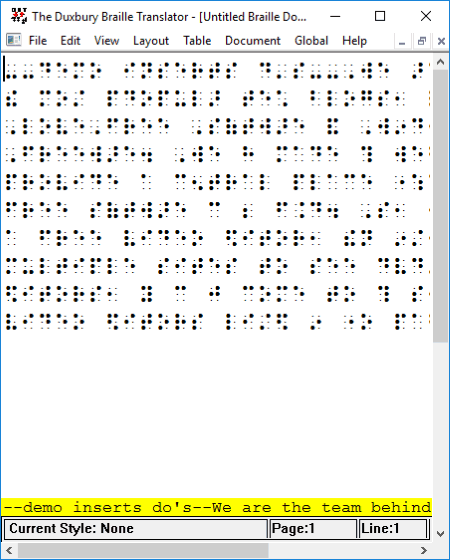
The Duxbury Braille Translator es otro software de conversión de texto a braille para Windows. En realidad es un software de pago, pero ofrece una versión demo que es completamente gratuita. La única limitación de la versión demo es que no se puede guardar el archivo convertido, pero se puede imprimir. No hay limitación de tiempo en la versión demo.
Para utilizar este conversor de texto a braille, añade un nuevo documento. Al hacerlo, puedes elegir una Plantilla de Configuración de Documento deseada, como Inglés - Básico, Inglés - BANA, Inglés - Formato Literario, Inglés - XML, etc. También puede seleccionar un idioma distinto del inglés, como chino, francés, alemán, hindi, ruso, etc.
Ahora, puedes usarlo para obtener la traducción de texto a braille de dos maneras:
- Puedes simplemente escribir tu texto, copiarlo y pegarlo desde otro documento, o importar un documento ya existente (DOC, DOCX, TXT, BRF, etc.). Después, vaya a Archivo y haga clic en Traducir (CTRL + T). Obtendrás la respectiva traducción al braille en la misma ventana.
- Puedes ir al menú Ver y activar la opción Fuente Braille. Ahora, a medida que escriba texto en el teclado, se le mostrará la respectiva representación braille en la misma ventana.
Puede añadir alfabetos, símbolos, signos de puntuación, tablas, etc. para obtener el archivo braille deseado.
Le permite formatear el archivo braille.
Le permite formatear el diseño del documento cambiando el estilo del texto. Puede formatear un texto determinado como acrónimo, base, cuerpo, negrita, div, h1, h2, portada, objeto, poema, subrayado, nota del transcriptor, guión, aviso, etc. Otras opciones de formato de diseño incluyen la selección de un código de traducción deseado (Grado 0, Grado 1, Grado 2, CBC, Texto en español, Texto LIFG), códigos de línea (nueva línea, salto de línea, centrado, enrasado a la derecha, etc.), códigos de carácter (signo de letra, signo de terminación, espacio en blanco, grupo), códigos matemáticos (base, potencia, expresión, raíz cuadrada de fracción, etc.), etc. Además, puede unir líneas del documento actual, añadir encabezado y pie de página, añadir un archivo gráfico Braille , etc. El estilo, la página, la línea, la columna, etc. actuales se muestran en una tabla en el panel inferior de su interfaz. Además, puede colocar el cursor en una línea concreta del documento braille convertido y ver el texto correspondiente en amarillo en la parte inferior de la ventana.
Puede configurar el dispositivo Braille Embosser yendo a Global > Embosser Setup, e imprimir el documento braille.
Página de inicio | Página de descargas
Euler
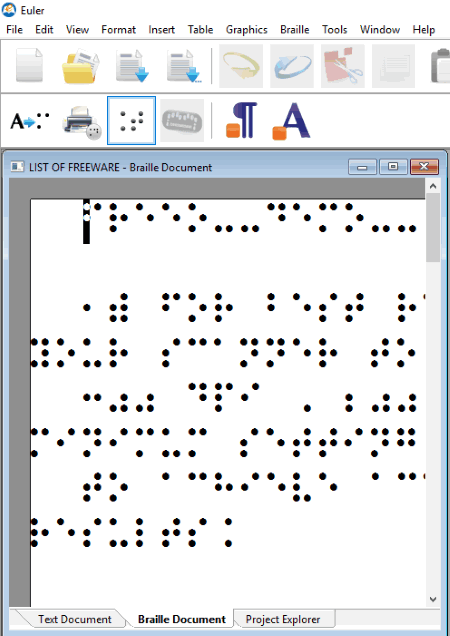
Euler es otro buen software traductor de texto a braille para Windows de esta lista. Puedes utilizar su versión demo de forma gratuita. Como su interfaz es limpia e intuitiva, es fácil de usar. Lo bueno de este traductor braille es que convierte documentos de texto de varios formatos a braille. Estos formatos incluyen TXT, DOC, DOCX, RTF, HTML, PDF, XLS, y XLSX.
Euler proporciona pestañas separadas para ver el documento de texto y el documento de traducción a braille. Una pestaña del Explorador de proyectos permite ver los documentos de texto y braille abiertos. Para ver la traducción al braille de tu texto
documento de texto, utilice la opción Traducir a Braille o pulse F9 Asegúrese de haber activado la opción Fuente Braille del menú Ver.
No sólo texto, también puede insertar una imagen (JPG, PNG, TIF, GIF, WMF, BMP) para obtener su representación en braille. Puedes ajustar las propiedades de la imagen, incluyendo si traducir una imagen a braille o no, el tamaño de la imagen, invertir los colores de la imagen, insertar un párrafo en braille antes de la imagen, y mucho más. Permite añadir tablas a un proyecto braille y modificar las propiedades de las tablas, combinar celdas, dividir celdas, etc. Además, puede insertar listas, caracteres especiales, símbolos, encabezado y pie de página, nota al pie/nota final, fecha, número de página, salto de línea, salto de sección, etc. El contenido puede formatearse como estilo de párrafo (encabezado 1, encabezado 2, etc.) y estilo de carácter. Puedes añadirle un estilo personalizado especificando el nombre del estilo, la posición del texto, el tipo de braille, etc. También dispone de herramientas útiles como el corrector ortográfico, el recuento de palabras, la modificación de fuentes, herramientas de navegación, etc. Si activas el teclado braille, podrás incluso escribir en braille en la pestaña Documento de texto.
Desafortunadamente, no puedes guardar tus proyectos o documentos braille en tu PC usando su versión demo. Este es su mayor defecto, pero aún puedes utilizar su función Emboss Braille Document para imprimir el archivo braille. Te permite grabar un documento braille configurando un grabador braille, especificando el modelo de grabador, la versión del grabador, el método de conexión, el nombre de la impresora y el nombre del grabador. Sin embargo, en la versión de demostración, sólo se puede imprimir en relieve la primera página del documento braille.
Página de inicio | Página de descarga
Braille2000
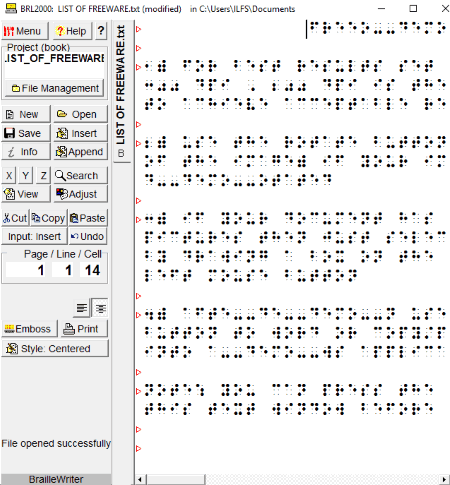
Braille2000 es otro software gratuito de traducción de texto a braille para Windows. Puede utilizar su versión gratuita sólo en modo Evaluación.
Al abrir el software, verás un panel de herramientas a la izquierda y un panel de escritor a la derecha. Puede crear un proyecto completo de múltiples archivos de texto y braille (TXT, RTF, BML, BRL, ABT, etc.)
Puede insertar un documento de texto o escribir uno nuevo con el teclado.
- En cuanto le insertas un archivo TXT o RTF, convierte automáticamente todo el texto a escritura braille.
- En caso de que quieras escribir texto para convertirlo a braille en tiempo real, puedes hacerlo pulsando el botón Ajustar > opción Teclado y seleccionando el modo Máquina de escribir. A medida que escribes palabras, el teclado convierte automáticamente el texto a braille, y justo debajo aparece una vista previa de la palabra exacta que has escrito. También puedes elegir el modo Seis Teclas para escribir.
En su interfaz sólo verás la representación en braille de tu documento de texto. Éstas son algunas de sus principales funciones:
- Puedes añadir varios archivos de texto (TXT, RTF) o braille (ABT, BML, BRL, DXB, etc.) para fusionarlos en un único archivo braille, o puedes editar varios archivos individualmente en diferentes pestañas.
- Además del inglés, puedes elegir otro idioma para tu documento como francés, alemán, italiano, español, portugués, etc. para convertirlo a braille.
- Te permite aplicar diferentes estilos para dar formato a un texto concreto del documento, como Centrado, Título centrado, Subtítulo, etc.
- Ofrece una herramienta de Ortografía en su interfaz, que resalta en rojo los errores ortográficos de tu documento. Al pasar el ratón sobre un error ortográfico, muestra la palabra incorrecta en formato de texto. Puede corregir el error utilizando su función Diccionario, haciendo doble clic en la palabra mal escrita.
- En su interfaz también están disponibles opciones básicas como Cortar, Copiar, Pegar, Insertar, Buscar, etc.
- También muestra la página, la línea y el número de celda en la que se sitúa el cursor.
- Utilizando su opción Ajustar , puede elegir los
la vista del documento como Braille, Imprimir o Dual. La vista Imprimir no me funcionaba durante las pruebas. Aparte de esto, puedes personalizar algunos ajustes de usuario, especificar líneas por página y celdas por línea, estilo de párrafo, opciones de corrección ortográfica, editar teclas SpeedBraille, etc.
Para guardar archivos en braille, necesitas usar su opción Imprimir y exportarlos a PDF. Las opciones de guardado dedicadas no funcionan en la versión demo de este software. Este programa también ofrece la opción de grabar en relieve.
Aunque Braille2000 proporciona un buen conjunto de funciones para la traducción braille, muchas de sus funciones no funcionaron durante las pruebas y seguían mostrando ventanas emergentes de error. Pero aún así, obtienes un documento convertido de texto a braille, que es el objetivo principal.
Página de inicio | Página de descarga
Cambiar alfabeto
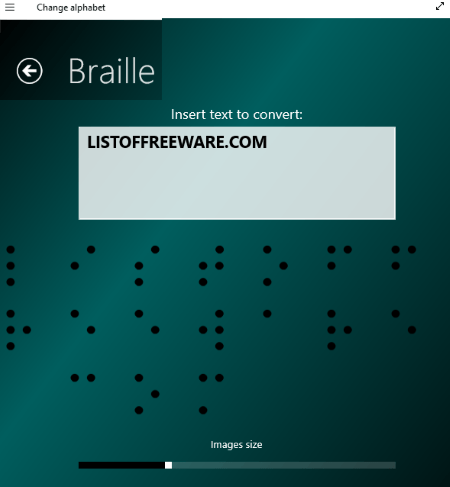
Cambiar alfabeto es una aplicación de Windows 10 para convertir texto a braille. Después de iniciar esta aplicación, simplemente elige el módulo Braille para traducir palabras a escritura braille. Allí, verás una sección llamada "Insertar texto para convertir" para escribir tu texto. A medida que escribas o copies y pegues tu texto, verás la representación braille correspondiente justo debajo.
Al hacer clic con el botón derecho en su interfaz, verás una opción llamada Guardar como imagen. Usándola, puedes exportar la salida braille en formato de imagen JPG o PNG. También puede ajustar el tamaño de los símbolos braille en la imagen de salida, utilizando el control deslizante Tamaño de imagen de su interfaz.
También puede utilizarse para traducir braille a texto. Para ello, basta con hacer clic con el botón derecho del ratón en su interfaz y seleccionar la opción Invertir.
Change Alphabet es una aplicación fácil de usar para la conversión de diferentes alfabetos. Además de ser un traductor de braille, también se puede utilizar para convertir texto a código morse , texto a lenguaje de signos, texto a código internacional de señales y texto a banderas de semáforo. También es posible la traducción inversa de estos símbolos a texto.
Página de inicio | Página de descarga
Braille Converter
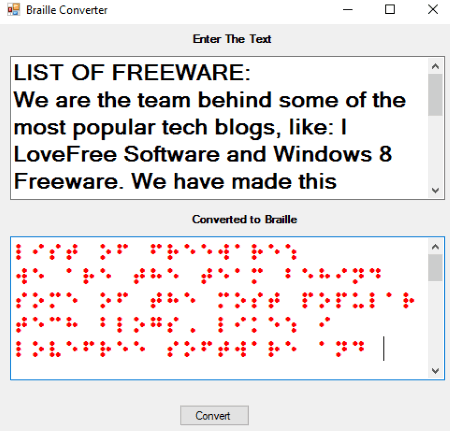
Braille Converter , como su nombre indica, es un traductor gratuito de texto a braille software para Windows. Simplemente convierte texto a escritura braille. Para ello, basta con escribir el contenido en su cuadro de texto y pulsar el botón Convertir presente en el panel inferior de su interfaz. Obtendrás la representación en braille del texto escrito en un cuadro aparte. También puedes copiar texto del portapapeles y pegarlo en su editor de texto. Eso es todo. No proporciona ninguna otra función para la traducción braille. Además, no puedes guardar el resultado de la traducción braille.
Braille Converter es un conversor de texto a braille sencillo y portátil para Windows. Aunque carece de funciones adicionales, hace bien lo que hace, es decir, convertir texto a braille.
Contenidos relacionados
No se ha encontrado ninguno
Subir

Deja una respuesta